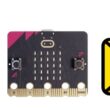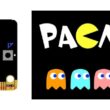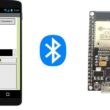Comment la carte Micro:bit affiche du texte sur l’afficheur SSD1306 ?
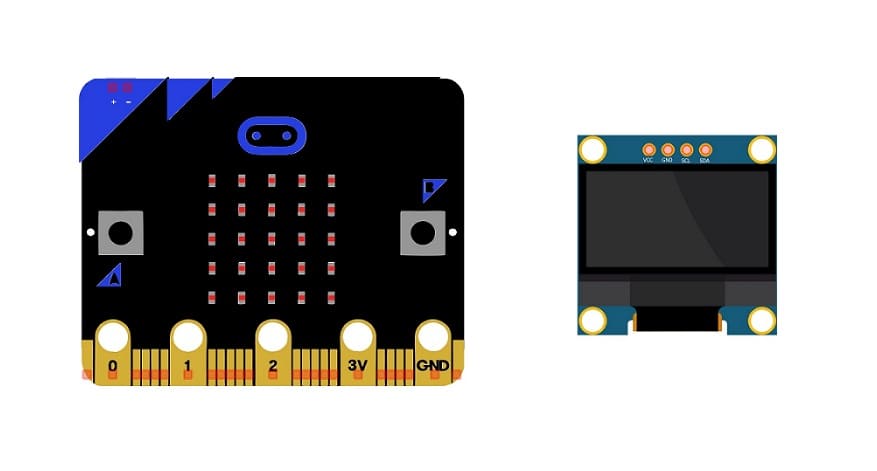
Plan du tutoriel
1- Qu'est ce que l'afficheur SSD1306 ?
2- Comment la carte Micro:bit affiche du texte sur l'afficheur SSD1306 ?
3- Les composants nécessaires pour utiliser l'afficheur SSD1306 par la carte Micro:bit
4- Schéma de câblage de la carte Micro:bit avec l'afficheur SSD1306
5- Programmer la carte Micro:bit avec Makecode pour afficher du texte sur l'afficheur SSD1306
Qu'est ce que l'afficheur SSD1306 ?
L'afficheur SSD1306 est un écran à cristaux liquides (OLED) couramment utilisé dans les projets électroniques pour afficher des informations. Il est contrôlé par une puce SSD1306 qui gère les pixels de l'écran. Cet afficheur est compact, offre de bonnes performances énergétiques et produit des couleurs vives et un contraste élevé, ce qui le rend populaire dans de nombreux appareils électroniques et projets DIY (Do It Yourself) où un petit écran haute résolution est nécessaire, comme dans les montres connectées, les lecteurs de fitness, ou les dispositifs portables.
Comment la carte Micro:bit affiche du texte sur l'afficheur SSD1306 ?
Pour afficher du texte sur un afficheur SSD1306 avec une carte Micro:bit, vous avez besoin d'une bibliothèque adaptée, comme la bibliothèque ssd1306. Voici les étapes générales pour afficher du texte :
1- Installation de la bibliothèque : Assurez-vous d'avoir installé la bibliothèque ssd1306 dans votre environnement Makecode.
2- Connexion matérielle : Connectez correctement votre afficheur SSD1306 à votre carte Micro:bit en reliant les broches appropriées (SCL, SDA, etc.).
3- Initialisation : Initialisez l'afficheur SSD1306 dans votre code Makecode. Cela implique de déclarer l'objet pour l'écran et de l'initialiser avec les paramètres appropriés (comme la résolution de l'écran).
4- Affichage du texte : Utilisez les fonctions fournies par la bibliothèque pour écrire du texte sur l'écran.
Les composants nécessaires pour utiliser l'afficheur SSD1306 par la carte Micro:bit
Pour utiliser un afficheur SSD1306 avec une carte Micro:bit, vous aurez besoin des éléments suivants :
Carte Micro:bit

La carte Micro:bit est un petit ordinateur programmable conçu pour l'éducation des enfants et des débutants en informatique. Elle a été développée par la BBC au Royaume-Uni en 2015 dans le but d'encourager l'apprentissage de la programmation et de l'électronique.
Carte d'extension pour Micro:bit

Pour étendre les fonctionnalités de la carte Micro:bit, vous pouvez utiliser une carte d'extension, également appelée "shield", conçue spécifiquement pour Micro:bit. Ces cartes d'extension offrent des connecteurs supplémentaires, des composants intégrés et des fonctionnalités supplémentaires pour faciliter l'ajout de capteurs, d'actionneurs et d'autres modules électroniques.
Afficheur SSD1306 :

Vous aurez besoin d'un écran OLED basé sur le contrôleur SSD1306. Ces écrans OLED sont disponibles dans différentes tailles (par exemple, 128x64 pixels, 128x32 pixels) et peuvent être trouvés sous différentes formes (modules avec des broches ou des versions en module I2C).
Fils de connexion :

Pour établir les connexions physiques entre la carte Micro:bit et l'afficheur SSD1306. Assurez-vous d'avoir des fils de bonne qualité pour des connexions stables.
Plaque d'essai (Breadboard) :

On utilise le plaque d'essai pour faciliter le câblage des différents composants.
Schéma de câblage de la carte Micro:bit avec l'afficheur SSD1306
Voici le schéma de câblage typique pour connecter l'afficheur SSD1306 à la carte Micro:bit.
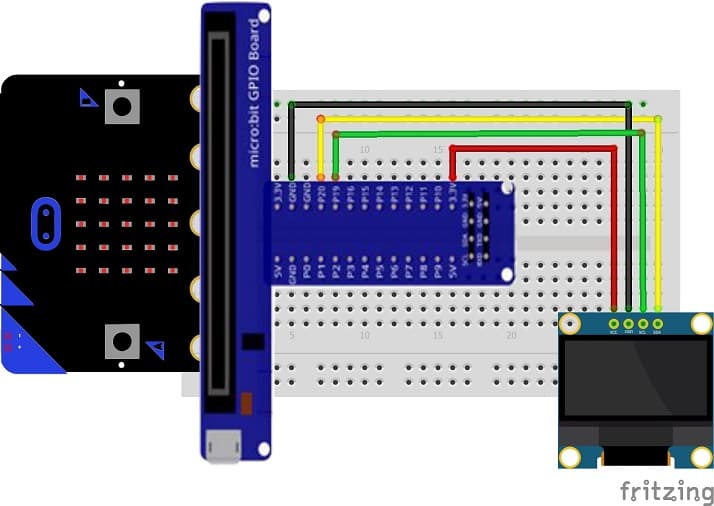

Pour connecter l'Afficheur SSD1306 à la carte Micro:bit il faut suivre les étapes suivantes:
1- connecter la broche VCC de l'afficheur à 3.3V de la carte Micro:bit.
2- connecter la broche GND de l'afficheur à GND de la carte Micro:bit.
3- connecter la broche SDA de l'afficheur à la broche P20 de la carte Micro:bit.
4- connecter la broche SCL de l'afficheur à la broche P19 de la carte Micro:bit.
Programmer la carte Micro:bit avec Makecode pour afficher du texte sur l'afficheur SSD1306
Pour programmer la carte Micro:bit avec MakeCode afin d'afficher du texte sur l'afficheur SSD1306, suivez ces étapes :
1- Accédez au site MakeCode Micro:bit : https://makecode.microbit.org/.
2- Créez un nouveau projet ou ouvrez un projet existant.
3- Dans la catégorie "Extensions", recherchez et ajoutez l'extension "muselab-oled-v2" pour SSD1306 à votre projet.
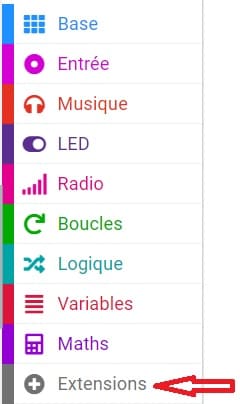
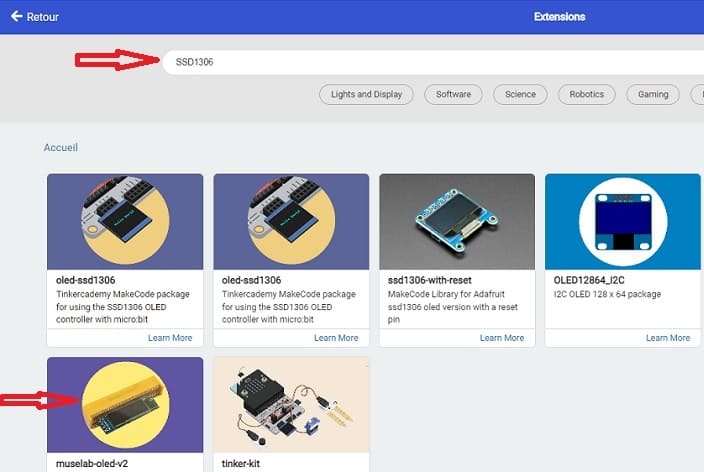
4- Une fois l'extension ajoutée, vous aurez accès à des blocs de programmation spécifiques à l'afficheur SSD1306.
5- Utilisez les blocs de programmation pour afficher du texte sur l'afficheur. Vous pouvez trouver des blocs tels que "afficher le texte" ou "effacer l'écran" dans la catégorie "muselab-oled-v2".
6- Glissez et déposez les blocs nécessaires sur la zone de travail pour construire votre programme. Vous devrez probablement trouver des blocs spécifiques à l'extension "muselab-oled-v2" pour afficher du texte sur l'écran SSD1306.
Voici un exemple simple en utilisant les blocs MakeCode pour afficher du texte :
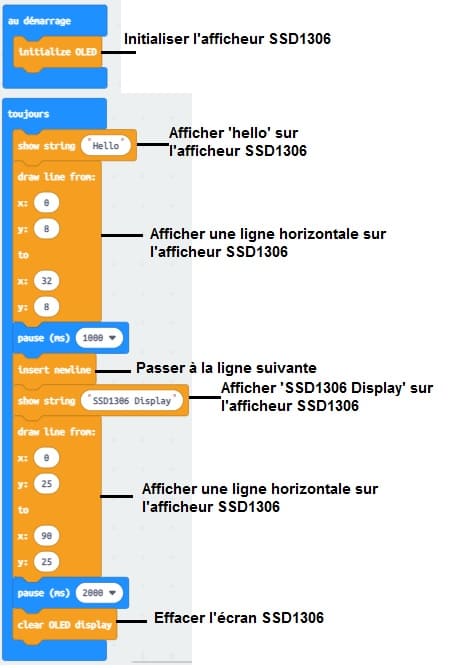
0 commentaire
laisser un commentaire
Tutoriels récents
Tutoriels populaires

Tutoriels plus commentés